ترفند های ویندوز ترفندهایی در تنظیمات ویندوز رایانه ویندوز ویندوز7
شاید این موضوع برای شما نیز پیش آمده باشد که در یک زمان رایانه شما به چند مانیتور یا پروژکتور متصل باشد. برای آن که بتوانید تنظیمات این صفحات نمایش را در یک لحظه انجام دهید از کلیدهای Win+P استفاده کنید.

در گوشه سمت راست صفحه دسکتاپ قسمتی به نام Notification Area وجود دارد که برخی از برنامه ها و یا تنظیمات را نمایش می دهد. در صورتی که بخواهید در این بخش تغییری ایجاد کنید می توانید بر روی قسمت خالی آن راست کلیک کنید و عبارت Customize notification icons را انتخاب نمایید. در این قسمت می توانید برنامه ها و … مورد نظر خود را مشخص کنید.
همچنین می توانید با کلیک بر روی Turn system icons on or off آیکنهای مربوط به خود ویندوز مانند ساعت را تنظیم کنید.
برای دانلود و خواندن امکانات این آرشیو به ادامه مطلب مراجعه نمایید...
در ویندوز ۷ شما می توانید با استفاده از قابلیت Homegroup فایل ها و موارد مورد نظر خود را بین افراد به اشتراک بگذارید. در این حالت شما یک رمز عبور دریافت خواهید کرد که باید آن را در رایانه های مورد نظر وارد کنید تا عملیات اشتراک گذاری به درستی انجام شود.
در ویندوز ۷ جایی وجود دارد که شما می توانید زمان آپدیت ها، بک آپ گیری ها و … را مشاهده کنید. این قسمت Action Center نام دارد. برای دسترسی به این قسمت در منوی Start عبارت Action Center را وارد کرده و Enter کنید.
در صورتی که بخواهید رنگ ها را در صفحه نمایش خود تنظیم کنید و یا این که ابزارهایی مانند HDTV را به وسیله کامپیوتر تنظیم رنگ کنید می توانید از قابلیت Display Color Calibration استفاده کنید. برای دسترسی به این قابلیت در منوی Start عبارت Display Color Calibration را وارد کرده و Enter را بزنید.
در نهایت به ذکر مواردی می پردازیم که نه تنها مورد استفاده کاربران مبتدی قرار می گیرد بلکه کاربران حرفه ای نیز می توانند از آن ها استفاده کنند.
* همواره به پیغام هایی که رایانه به شما می دهد توجه داشته باشید چرا که بدین وسیله می توانید از خراب شدن سریع سیستم خود جلوگیری کنید. در صورتی که کامپیوتر شما خطاها را نمایش نمی دهد به قسمت Action Center در کنترل پنل بروید و مشاهده کنید که آیا نمایش پیام ها ‘View archived messages’ یا بخش نمایش گزارش مشکلات ‘View problems to report’ فعال هستند.
* این نکته را در نظر داشته باشید، قبل از آن که هارد دیسک خود را بفروشید یا به کسی بدهید حتما اطلاعات آن را بردارید و به طور کامل پاک کنید چرا که ابزارهای بازیابی به راحتی می توانند اطلاعات شخصی شما را بر ملا کنند.
* قبل از نصب نرم افزارها تیک Box ها را بردارید. توجه کنید که قبل از نصب برنامه دقیقا چه چیزی را نصب می کنید چرا که ممکن است تولبارهایی که توسط نرم افزار مورد نظر اضافه می شوند موتور جستجوی شما را تغییر دهند یا اینکه برنامه ناخواسته ای را نصب کنند.
اگر می خواهید رایانه خود را پاک سازی کنید از هر برنامه ای استفاده نکنید، چرا که ممکن است برخی از این برنامه ها با هدف تخریب گری نوشته شده باشند پس بهتر است از Disk Cleanup رایانه خود استفاده کنید.
تا آنجا که می توانید در حالت Admin با رایانه خود کار نکنید چرا که شما را از کارهایی مانند مشکلات ورود و خروج و یا نصب برنامه نجات می دهد.
تنظیمات برق و همچنین توان مصرفی را مدیریت کنید. اگر از لپ تاپ استفاده می کنید، می بایست از چگونگی تنظیمات برق آن آگاهی داشته باشید تا شارژ باتری لب تاپتان بهینه استفاده شود.
برای انجام تنظیمات از کنترل پنل به قسمت تنظیمات برق (Power Options) بروید و یکی از حالات را که متناسب با وضعیت شماست انتخاب کنید.
حالتی که به برق اتصال دارید (Plugged) و یا اینکه در حالت حرکت (mobile) و یا از باتری استفاده می کنید.
برای دسترسی به تنظیمات پیشرفته روی Change plan settings کلیک کرده و Change advanced settings را بزنید و در آنجا به تنظیمات بیشتری در مورد Wi fi، کارت های گرافیک و موارد دیگری دسترسی خواهید داشت.
برنامه های قدیمی را پاک کنید. در صورتی که برنامه های جدیدی از اینترنت دانلود می کنید و به دنبال جدیدترین آن ها هستید بهتر است قدیمی ها را پاک کنید تا فضای بیشتری به دست آورید و سرعت سیستمتان پایین نیاید.
در صورتی که بر روی رایانه و یا لب تاپتان نوشیدنی ریخت هول نکنید. اولین کاری که باید انجام دهید این است که به سرعت اما به درستی، کابل برق را قطع کرده و سریعا باتری را جدا کنید. کاری کنید که سریعا دستگاه خاموش شود. سپس هر چیزی را که به کامپیوتر وصل است از آن جدا کنید.
در صورتی که این اتفاق برای لب تاپ شما افتاده باشد، لپ تاپ را کج کرده و سعی کنید مایع ریخته شده روی آن را خارج کنید. مراقب باشید که مایع بیشتر به داخل دستگاه وارد نشود. مایع را با دستمال تمیز کنید.
منبع :mikhak.net


 آیا دکمه ی start به ویندوز ۸ باز می گردد؟
آیا دکمه ی start به ویندوز ۸ باز می گردد؟ 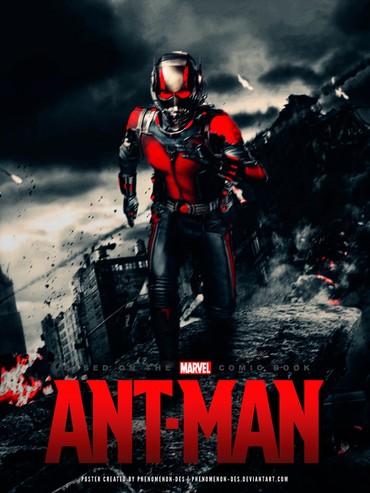 Ant-Man 2015
Ant-Man 2015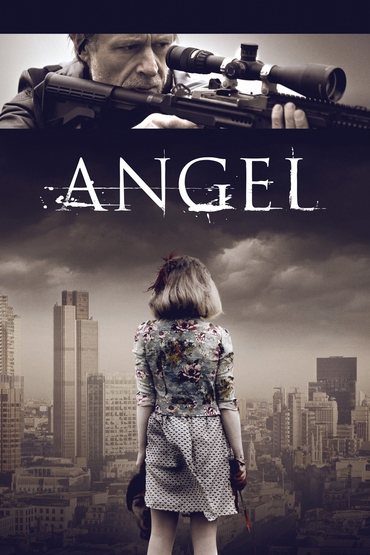 Angel 2015
Angel 2015 Terminator Genisys 2015
Terminator Genisys 2015 شاعر روز 3
شاعر روز 3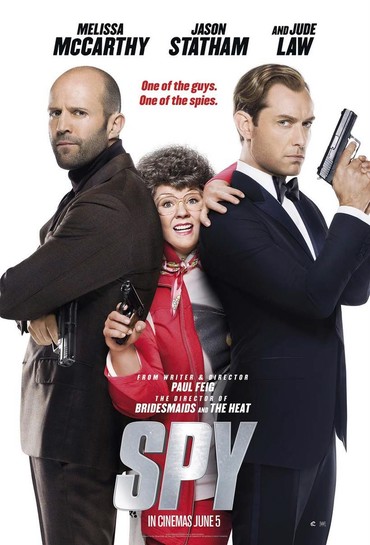 Spy 2015
Spy 2015 شاعر روز 2
شاعر روز 2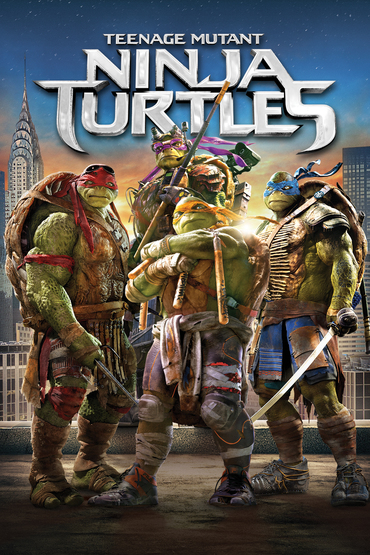 NINJA TURTLE 5
NINJA TURTLE 5